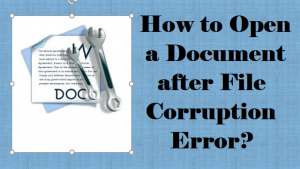
Vous pensez peut-être qu’un fichier ne peut pas être endommagé et qu’il est ouvert correctement. Mais, en fait, ce n’est pas correct, car les catastrophes peuvent survenir à tout moment et à tout endroit dans Word, et les documents Word sont corrompus et affichent une erreur de ouvrir un fichier corrompu que le fichier ne peut pas être ouvert. Dans de telles situations, les utilisateurs peuvent utiliser la ligne de commande Ouvrir et réparer pour réparer les fichiers plus facilement..
Méthode manuelle pour réparer un document Word
Suivez les étapes ci-dessous pour réparer et ouvrir un document après une erreur de corruption de fichier.:
- Tout d’abord, cliquez sur le bouton File tab >> Open
- Maintenant, find the location/folder où vos fichiers DOC ou DOCX sont stockés. Make sure you n’essayez pas d’ouvrir un fichier à partir d’une section récente, car il ne va pas dans la boîte de dialogue Ouvrir. Word n’enregistre pas dans l’onglet Fichier. Au lieu de cela, appuyez sur Office button et sélectionnez Open
- Choose the file en conséquence, puis optez pour la flèche à côté de la Open bouton puis sélectionnez Open and Repair
Avec ça Open and Repair En option, vous pouvez réparer les fichiers Word, puis les ouvrir après corruption, endommagement, arrêt inattendu, redémarrage, etc.
Plusieurs utilisateurs souhaitent également disposer d’une solution de réparation rapide des fichiers Word réparer fichiers DOCX et les fichiers DOC de manière simple. Discutons l’une des approches les plus faciles pour accéder à un fichier MS Word corrompu..
Remo Word Repair Outil – Une approche facile pour ouvrir un fichier Word après la corruption….
Avec sa simple interface graphique, l’outil Remo Word Repair est très pratique pour impossible d’ouvrir ce document car il est endommage. Peu importe la façon dont votre fichier Word est corrompu, vous pouvez le réparer à l’aide de ce logiciel. Les fichiers DOC et DOCX corrompus seront réparés en quelques clics de souris. L’un des principaux avantages de l’utilisation de cet outil est que vous réparez un document Word, il ne modifie pas le fichier Word.
Étapes pour réparer un document Word après une erreur de corruption de fichier –
- Téléchargez et installez Remo Word Repair Tool sur votre système Windows
- Exécutez le programme et sélectionnez le fichier Word corrompu en utilisant Browse option
- Ensuite, appuyez sur Repair bouton pour démarrer le processus de réparation
- Une fois le processus de réparation terminé, vous pourrez Preview fichier réparé
- Ensuite, sélectionnez un emplacement et enregistrez le document Word réparé en cliquant sur Save option
Caractéristiques du logiciel Remo Repair Word
Remo Repair Word Le logiciel répare et récupère le texte, les graphiques, les tableaux, les images, la mise en forme, les objets OLE, les champs, les liens hypertexte et autres attributs de fichier Word en quelques minutes. Cet outil peut être utilisé pour reparer fichier word corrompu en ligne gratuit, une carte mémoire, une clé USB et d’autres périphériques de stockage. En outre, il peut être facilement exécuté sur tous les systèmes d’exploitation Windows les plus récents, tels que Windows 10, Windows 8, Windows 7, Windows Vista et Windows XP, etc.
Comment éviter la corruption de fichiers Word à l’avenir?
Les problèmes avec le fichier de corruption se produisent lorsque le fichier est enregistré sur un périphérique USB déconnecté lorsque les périphériques sont ouverts dans Windows. Vous pouvez éviter d’endommager vos fichiers en utilisant l’icône Safety Remove Hardware de la barre des tâches Windows. Si vous ne trouvez pas cette option, cliquez sur la flèche vers le haut dans la zone de notification pour afficher un aperçu des icônes masquées.
Vous pouvez même récupérer le fichier après une corruption de vos sauvegardes.
Si vous n’avez pas la sauvegarde, alors les méthodes mentionnées ci-dessus seraient utiles. Et il est évident que cet article propose les meilleures solutions possibles pour comment récupérer des fichiers corrompus. Cela dépend complètement de l’utilisateur, qu’il opte pour une méthode manuelle ou professionnelle.
